Содержание
- 1 Общие настройки роли 1С
- 2 Настройки прав на всю конфигурацию
- 3 Настройка прав 1С 8.2 на другие объекты метаданных
- 4 Привилегированный режим 1С
- 5 Доступна ли роль 1С пользователю?
- 6 Нарушение прав доступа
- 7 Объект не найден…
- 8 Особенности работы в ERP 1С
- 9 Преимущества и недостатки ERP-систем
- 10 Как проводится внедрение «1С:ERP»?
- 11 Экономический эффект от внедрения «1С:ERP»
В этой статье речь пойдет о настройке прав доступа пользователей к объектам системы 1С.
В 1С 8для управления доступа пользователей используется отдельный объект метаданных, который называется Роли.
Далее мы рассмотрим, как использовать и настраивать роли в 1С предприятие 8.3.
Обратите внимание! Эта статья написана в помощь программистам. Настройка прав в пользовательском режиме на примере 1С Бухгалтерия рассмотрена в данной статье.
Роль определяет набор прав пользователя, которые он имеет. Механизм ролей очень похож на механизмы прав Windows Active Directory. Для каждого из объектов (справочники, документы) разработчик устанавливает свой набор прав — чтение/запись/добавление/изменение/…
Набор доступных прав — совокупность всех разрешений в ролях пользователя.
Ниже мы рассмотрим подробно каждый атрибут метаданных при настройке роли пользователя 1С 8.3.
Общие настройки роли 1С
Если открыть объект метаданных Роль, мы можем увидеть следующую картину:
У объекта есть две закладки — Права и Шаблоны ограничений. Права — основная закладка, Шаблоны — вкладка для настройки прав на уровне записи в 1С (RLS). Это очень важная тема, её я постараюсь описать в будущих статьях.
Будем рассматривать только вкладку Права.
- Объекты — список метаданных, на которые будут устанавливаться права.
- Права — список возможных для установки настроек прав.
- Ограничение доступа к данным — поля роли для настройки РЛС (настроек прав на уровне записей)
Следует обратить внимание на галочки в нижней части:
- Устанавливать права для новых объектов — если флаг установлен у роли, на новые объекты метаданных будут автоматически установлены разрешающие права. Рекомендую установить, если Вы часто забываете установить права на новые объекты.
- Устанавливать права для реквизитов и табличных частей по умолчанию — флаг, при установке которого реквизиты и табличные части будут наследовать права владельца(справочника, документа и т.д.)
- Независимые права подчиненных объектов — если флаг установлен, то система при определении права на объект конфигурации учтёт права на родительский объект
Настройки прав на всю конфигурацию
Если открыть Роль и кликнуть на корень конфигурации, мы увидим следующие настройки:
Подробнее о каждом из прав на всю конфигурацию:
Получите 267 видеоуроков по 1С бесплатно:
- Бесплатный видео самоучитель по 1С Бухгалтерии 8.3;
- Самоучитель по новой версии 1С ЗУП 3.1;
- Администрирование — администрирование информационной базы (требуется наличие права «Администрирование данных»)
- Администрирование данных — право на административные действия над данными
- Обновление конфигурации базы данных — право на обновление конфигурации базы данных
- Монопольный режим — использование монопольного режима
- Активные пользователи — просмотр списка активных пользователей
- Журнал регистрации — журнал регистрации
- Тонкий клиент — право запуска тонкого клиента
- Веб клиент — право запуска веб-клиента
- Толстый клиент — право роли запуска толстого клиента
- Внешнее соединение — право запуска внешнего соединения
- Automation — право на использование automation
- Режим «Все функции» — доступ к пункту меню «Все функции» в режиме управляемого приложения
- Сохранение данных пользователя — разрешение или запрет на сохранение данных пользователя (настроек, избранного, истории). Особенно актуально для 1С управляемых форм.
- Интерактивное открытие внешних обработок — открытие внешних обработок
- Интерактивное открытие внешних отчетов — открытие внешних отчетов
- Вывод — вывод на печать, запись и копирование в буфер обмена
Настройка прав 1С 8.2 на другие объекты метаданных
Для остальных основных объектов (справочники, константы, документы, регистры…), набор прав у роли достаточно стандартен:
- Чтение — чтение (программное)
- Добавление — добавление (программное)
- Изменение — изменение (программное)
- Удаление — удаление (программное)
- Просмотр — просмотр
- Интерактивное добавление — интерактивное добавление
- Редактирование — редактирование
- Интерактивная пометка удаления — интерактивная пометка на удаление
- Интерактивное снятие пометки удаления — снятие пометки на удаление
- Интерактивное удаление помеченных— удаление помеченных объектов
- Ввод по строке — использование режима ввода по строке
- Интерактивное удаление — непосредственное удаление (shift +del)
Права только для документов:
- Интерактивное проведение — проведение
- Отмена проведения — отмена проведения документов
- Интерактивное проведение неоперативное — проведение (стандартными командами форм) документа в неоперативном режиме
- Интерактивная отмена проведения — интерактивная отмена проведения
- Интерактивное изменение проведенных — редактирование проведенного документа. Если право у роли не установлено, то пользователь не может удалить проведенный документ, установить пометку удаления, перепровести или сделать непроведенным. Форма такого документа открывается в режиме просмотра
Только для регистров накопления и бухгалтерии
- УправлениеИтогами — управление итогами регистра бухгалтерии и регистра накопления (установка периода, по который рассчитаны итоги, и пересчет итогов)
Только для обработок и отчетов:
- Использование — использование
Привилегированный режим 1С
Если Вы не хотите давать роли права на какие-либо действия, но эти метаданные нужно использовать в какой-то момент, можно воспользоваться методом «УстановитьПривилегированныйРежим()» (или использовать привилегированный режим общего модуля).
Например:
УстановитьПривилегированныйРежим(Истина);.......// выполняем запрещенные для роли действия....... УстановитьПривилегированныйРежим(Ложь);
Все, что внутри, будет выполняться без проверки прав пользователя.
Доступна ли роль 1С пользователю?
Если РольДоступна("ПолныеПрава")Тогда Сообщить("У вас полные права");Иначе Сообщить("У вас нет полных прав");КонецЕсли;
Нарушение прав доступа
Такую ошибку можно увидеть, если недостаточно прав на чтение/редактирование/удаление данных. Система выдаёт вот такую ошибку:
Чтобы исправить «нарушение прав доступа», необходимо понять, на какой объект пользователю не хватает прав, и добавить ему либо новую роль, либо в существующую роль добавить больше прав.
Объект не найден…
Ошибка, когда в полях отображается некое <Объект не найден> ( … ):
Как правило, специалисты думают, что это просто так называемая «битая ссылка». Но это не всегда так. Такая ошибка бывает и при неправильно настроенном механизме прав RLS. Это связано с тем, что у пользователя не хватает прав, чтобы получить представление ссылки.
Для того чтобы понять, битая ссылка или нет, просто зайдите в базу под пользователем с полными правами.
Для массового поиска таких ошибок подойдет статья как найти битые ссылки в базе 1С.
P.S. Если у Вас все же не получилось разобраться в ролях пользователей, Вы можете заказать услуги 1С программиста. Видео с примером настройки прав в 1С бухгалтерии 3.0:
Другие статьи по 1С:
- Администрирование (обновление 1С, резервные копии и т.д);
- Программирование 1С
- Обучение программам 1С (для пользователей)
Если Вы начинаете изучать 1С программирование, рекомендуем наш бесплатный курс (не забудьте подписаться на YouTube — регулярно выходят новые видео):
К сожалению, мы физически не можем проконсультировать бесплатно всех желающих, но наша команда будет рада оказать услуги по внедрению и обслуживанию 1С. Более подробно о наших услугах можно узнать на странице Услуги 1С или просто позвоните по телефону +7 (499) 350 29 00. Мы работаем в Москве и области.
Оцените статью, пожалуйста!
Когда организация начинает расти, ее руководство задумывается о внедрении ERP-программы. Если малому бизнесу удается обойтись без этого инструмента, то среднему и крупному он нужен ежедневно. Однако чтобы окончательно понять, требуется ли фирме программа ERP и какие преимущества принесет ее использование, важно знать, что это такое.
Аббревиатура ERP понимается как Enterprise Resource Planning. В переводе с английского языка это означает «планирование ресурсов предприятия».
Теоретически ERP это система планирования ресурсов организации, предназначенная для автоматизации и ускорения бизнес-процессов. Это снижает негативное влияние человеческого фактора. Она считается общей стратегией деятельности предприятия, которая учитывает следующие направления:
- управление финансовыми ресурсами (ведение налогового и бухгалтерского учета, подготовка отчетности, планирование бюджета);
- управление активами;
- управление трудовыми ресурсами;
- взаимодействие с партнерами и клиентами.
С практической стороны ERP-система представляет собой ПО для автоматизации каждого из указанных направлений и других бизнес-процессов предприятия. Оно предназначено для хранения и обработки большинства критически важных для организации сведений. Речь идет об информации, без которой работа фирмы невозможна.
Конечно, можно было бы собирать все сведения обо всех процессах. Однако это ведет к удорожанию внедрения. Поэтому в ERP собирается информация, которая действительно необходима для оперативного контроля и принятия управленческих решений. Часть сведений отображается в специализированных программах, к которым обращаются, когда это требуется.
Назначение ERP-системы — обеспечение роста конкурентоспособности организации. Это происходит путем повышения эффективности бизнес-процессов и снижения расходов.
Цель ERP-системы — оптимизация деятельности организации для выработки эффективных средств управления себестоимостью товара и получения преимуществ перед конкурентами. Для ее достижения реализованы особые методы планирования и управления, позволяющие усовершенствовать производственный процесс.
Содержание
Особенности работы в ERP 1С
Обычно ERP сравнивают с УПП. Я также начну с этого сравнения. Обе конфигурации работают на платформе 1С 8.3. На момент написания статьи эта конфигурация – наиболее свежая. Не стоит считать ERP 1С какой-то особой системой, не повторяйте эту распространенную ошибку. На самом деле ERP – это одна из конфигураций 1С, написанная на той же платформе, что и УПП. А потому ERP распологает всеми плюсами и минусами платформы 8.3. И ждать чего-то революционного в сравнении с УПП от нее не стоит.
Интерфейс ERP выполнен на управляемых формах. Для пользователей это означает более лаконичный внешний вид, при этом многие нюансы интерфейса платформа выполняет автоматически.
Интерфейсное меню расположено слева. А вверху – вкладки открытых страниц. Все страницы настраиваемые, можно изменить их внешний вид.
Ввод остатков
Первое, что необходимо сделать для начала работы с системой, это произвести ввод начальных остатков. Их можно импортировать из других конфигураций 1С либо внести самостоятельно вручную. В результате создаются документы ввода первоначальных остатков.
Обратите внимание: в этом разделе – документы, но не справочники. Как переносить справочники, необходимо решить отдельно.
В системе реализованы две формы учета – управленческий и бухгалтерский. Ввод остатков осуществляется с учетом необходимого вида учета.
Можно перенести данных их других систем (в видео я об это рассказываю). Кстати, консолидировать данные при импорте не получиться, то есть если вы
Настройка прав доступа
Следующий этап, который необходимо выполнить, это создать пользователей и настроить для каждой группы пользователей права доступа.
Настройка прав доступа в ERP ничем не отличается от других конфигураций 1С:
- Заходите в раздел «Настройки пользователей и прав»
- Создаете группы пользователей
- Указываете для каждой группы права
- При добавлении нового пользователя сразу указываете, к какой группе он относится.
Обратите внимание, что в числе прочего, имеется возможность ограничивать доступ на уровне записей. Эта настройка позволяет очень гибко работать с правами и ограничениями при работе с документами. Настроек прав доступа очень много, и они могут пересекаться. Самое простое решение, которое мы нашли, чтобы не настраивать этот механизм как он есть в ERP (справедливо также для УПП), это написание отдельных обработок для определенных рабочих мест.
Функционал
Если вы зайдете в ERP с правами администратора, весь существующий функционал вы увидите в меню слева: CRM, бухгалтерия, закупки, склад и т.д. Здесь нет ничего нового для пользователей других конфигураций 1С, кроме раздела Производство. Обычно, ERP внедряют как раз ради этого модуля.
Торговым компаниям, не имеющим собственного производства, более чем достаточно других конфигураций 1С – «Управление торговлей», «Бухгалтерия» и т.д. Затрат
ы на покупку и внедрение ERP в таких случаях нецелесообразны.
Но если у вас – производственное предприятие, вам обязательно понадобится либо УПП, либо ERP. О конфигурациях УНФ, КА или отраслевых решениях я здесь говорить не буду. В них нет многих важных для производственных компаний возможностей, а потому каждая из них подходит только в отдельных случаях.
В ERP для Производства реализован максимум возможностей среди типовых конфигураций 1С, в том числе, имеются «Маршрутные карты», «Спецификации» (эти разделы в КА, например, отсутствуют). Реализована и вся необходимая для управления производством отчетность. Здесь вы сможете вести учет полного цикла производства ( еще раз напоминаю — дискретного производства).
В других модулях также есть все необходимое для работы. Но они вам, скорей всего, знакомы по другим конфигурациям. Правда, и здесь есть небольшие дополнения. Например, в разделе «Продажи» выделены в разные категории Контрагенты и Партнеры.
Еще один несомненный плюс функционала ERP – это появление удобных универсальных механизмов, которые заметно упростили настройку конфигурации. Так, чтобы добавить в документ или справочник новое поле, нет надобности во внешних доработках. Все просто:
- Заходите в раздел «НСИ и администрирование» — «Общие настройки»;
- Выбираете пункт «Дополнительные реквизиты» или «Дополнительные сведения»;
- Добавляете нужный реквизит в документ или справочник.
Таким образом, новые поля и реквизиты в справочниках или документах можно быстро создавать без помощи программиста. Сведения и реквизиты будут по-разному отображаться в документах и храниться в базах данных. На самом деле экономит много времени и сил пользователей.
Еще один удобный универсальный механизм – это возможность создавать «Виды контактной информации». Теперь вы также без помощи программиста можете добавлять адреса, телефоны, email, страницы в соцсетях или любые другие поля для хранения контактов в выбранный справочник.
Разделение бухгалтерского и управленческого учета
По умолчанию документы проводятся по управленческому учету без бухгалтерского. Чтобы документ попал в бухгалтерский учет, нужно выбрать один из двух вариантов проведения:
- Обработка «Отражение документов в регламентированном учете»;
- В самом документе выбрать «Отразить в регламентированном учете».
Настройки бухгалтерского учета вы можете изменить в разделе «НСИ и администрирование» — «Настройка отражения документов в регламентированном учете».
Это очень важная особенность, можно сказать даже прорывная для 1С, и хотя сейчас идут споры среди специалистов насколько это правильно с точки зрения учета в том виде в котором это реализовано, но то что это удобно это факт.
Бюджетирование и МСФО
В этой конфигурации, в отличие от других, эти возможности реализованы. Даже в УПП бюджетирование не выделено в отдельный модуль, настолько насколько это сделано в ERP 2 что снижает возможности использования этого функционала. В 1C ERP бюджетирование вы увидите отдельно в левом меню. Он тесно переплетен с другими системами, и с их помощью действительно можно решить множество задач. Но важно понимать что скорее всего для полноценного процесса Бюджетирования вам понадобиться система 1С Документооборота, возможность интеграции с которой заложена изначально в 1С ERP.
Про МСФО я сказать ничего не могу, так как не сталкивался с ним и задач по этому виду учета не решал.
Сравнение ERP и УПП
Несмотря на общую платформу, отличий у этих конфигураций очень много:
- Интерфейс. В УПП меню находится сверху и не используются управляемые формы. В результате внешне УПП больше похоже на старые версии 1С.
- Функционал. Отличий очень много, в УПП меньше возможностей в управлении производством, не выделено отдельно бюджетирование, нет возможности настраивать поля в справочниках и документах и т.д.
- Бухгалтерский учет в УПП неотделим от управленческого. Т.е. проведение любого документа осуществляется одновременно и в управленческом, и в бухгалтерском учете.
В остальном возможности в УПП и ERP примерно одинаковы и для многих компаний новые возможности ERP не принципиальны. ERP – более современное и мощное решение, УПП – немного проще. Но в этой простоте есть и свои плюсы.
Преимущества и недостатки ERP-систем
ERP — это, прежде всего, инструмент для объединения бизнес-процессов организации в одной мощной системе, поэтому можно долго перечислять его преимущества. Наиболее значимыми из них считаются:
- доступность сведений.Один раз внесенная информация становится доступной всем подразделениям;
- согласованность сведений. Использование общей БД избавляет от сверки, согласования и проверки информации;
- контроль работы сотрудников.Когда одна и та же информация используется разными подразделениями, расхождение в цифрах невозможно. Общая БД убирает вероятность злоупотреблений со стороны сотрудников: руководство предприятия видит расхождения и их причины в режиме реального времени;
- сокращение количества ошибок, связанных с человеческим фактором.Единая программа, например, не даст списать продукцию не с того склада, поскольку общая БД укажет, что ее там нет;
- готовый набор объединенных инструментов. Например, если сотрудники отдела продаж создают счет-фактуру, она считается основанием для автоматического формирования бухгалтерской документации, а после оплаты — расходных бумаг со склада;
- использование только нужных решений. Особенностью ERP-системы считается то, что она позволяет реализовать огромное количество процессов. Вначале, обычно используется лишь часть возможностей. По мере роста и развития предприятия подключаются программы, позволяющие внедрить новые решения.
Минусы применения ERP-системы считаются следствием ее преимуществ. Это сложная программа, поэтому стоимость ее покупки и внедрения достаточно высокая. Также предъявляются повышенные требования к оборудованию для хранения и обработки информации. Еще один недостаток ERP-системы — необходимость дополнительной защиты сведений. Кроме того, если по какой-либо причине программа перестанет функционировать, остановится работа всей организации.
Как проводится внедрение «1С:ERP»?
Внедрение «1С:ERP» означает не только установку программы на компьютеры. Это автоматизация предприятия по специально разработанной технологии, в которую входят:
- Подготовка к внедрению. «1С:ERP» — это сложная, комплексная программа, стоимость ее покупки и внедрения достаточно высокая. Поэтому до покупки вам стоит взвесить все «за и против» и понять, действительно ли система нужна организации. Это позволит определить цели и ожидания от внедрения, а также оценить бюджет проекта автоматизации.
- Анализ компании. Анализ нужен для определения основных бизнес-процессов и методов учета на предприятии, уточнения требований клиента к информационной системе. В рамках анализа определяется целесообразность внедрения системы, определяются дальнейшие этапы автоматизации и их стоимость.
- Установка и тестирование. Следующим этапом проводится установка программы, перенос данных из используемых учетных систем в новую, выверка данных, тестирование системы и устранение возможных ошибок.
- Обучение сотрудников. Это важное условие для корректного использования ERP-системы на предприятии. Для сотрудников компании проводится ознакомительный курс по работе с продуктом, возможно создание инструкций для предотвращения будущих ошибок пользователей.
- Ввод в эксплуатацию. Далее специалисты настраивают параметры учета и конфигурации для корректной работы системы, при необходимости проводят небольшие доработки в отчетах. И на этом все — можно работать и получать отдачу от информационной системы!
В результате профессионального внедрения пользователи получают информационную систему, полностью готовую к работе. Важно понимать, что установка системы класса ERP на предприятии — это всегда трудоемкая задача. Поэтому ее стоит доверять только компаниям со статусом «1С:Центр компетенции по ERP-решениям». Наличие такого статуса служит гарантией качества услуг по внедрению и сопровождению системы.
Экономический эффект от внедрения «1С:ERP»
Наш опыт работы с продуктом показывает, что расходы на IT-систему — это не издержки, а инвестиции. Это многократно доказано и подтверждено клиентами, уже внедрившими конфигурацию на своих предприятиях. Окупаемость продукта в среднем за 2–3 года достигается за счет роста производительности труда и получения долгосрочного экономического эффекта.
| Экономический эффект от внедрения «1С:ERP»* | ||
| Показатель эффективности | Среднее значение | |
| Запасы и производство | Снижение производственных издержек | 11% |
| Снижение себестоимости продукции | 6% | |
| Снижение объемов материальных запасов | 21% | |
| Сокращение расходов на ресурсы | 10% | |
| Увеличение объема продукции | 31% | |
| Рост производительности труда в производстве | 16% | |
| Оборотные средства | Рост оборачиваемости складских запасов | 29% |
| Сокращение дебиторской задолженности | 11% | |
| Эффективность и оперативность | Ускорение обработки заказов | 98% |
| Сокращение сроков исполнения заказов | 26% | |
| Сокращение операционных и административных расходов | 16% | |
| Рост прибыли | 13% | |
| Трудозатраты и отчетность | Сокращение трудозатрат в различных подразделениях | 34% |
| Ускорение получения управленческой отчетности | В 3,2 раза | |
| Ускорение подготовки регламентированной отчетности | В 3,4 раза |
Используемые источники:
- https://programmist1s.ru/nastroyka-prava-dostupa-roli-v-1s-8/
- https://1c-md.com/raznoe/1s-erp.html
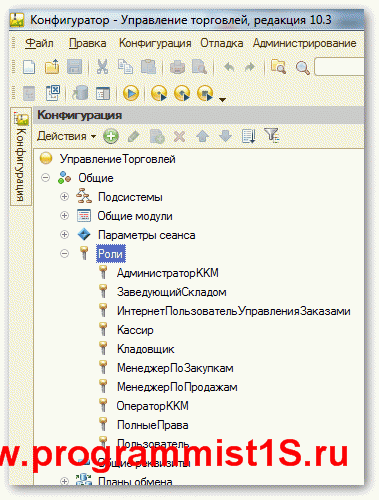
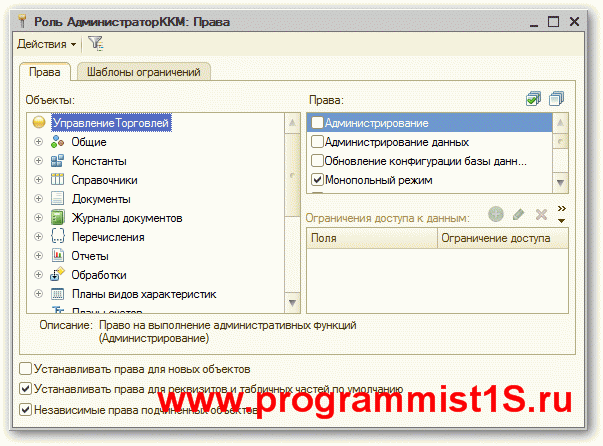
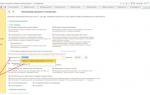 Настройка управленческого учета на предприятии
Настройка управленческого учета на предприятии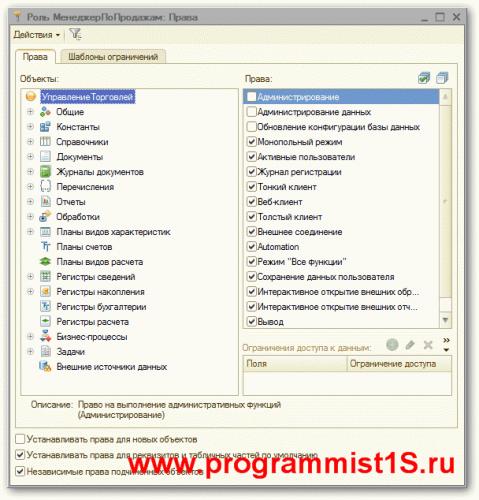
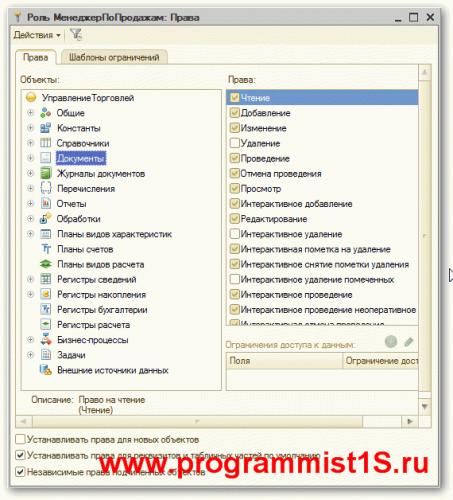
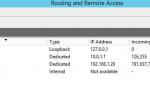 Настройка NAT в Windows server 2012-2016
Настройка NAT в Windows server 2012-2016
 Как отключить или изменить контроль учетных записей в Windows 10
Как отключить или изменить контроль учетных записей в Windows 10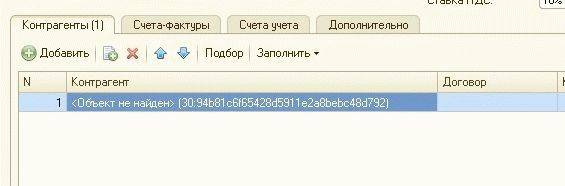



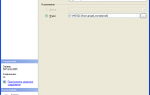 Настройка регулярного резервного копирования БД MS SQL Server
Настройка регулярного резервного копирования БД MS SQL Server Исправление ошибки «обнаружены наложения» и ТОП 5 способов их отключения на Android
Исправление ошибки «обнаружены наложения» и ТОП 5 способов их отключения на Android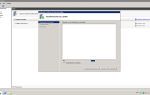 Блог о Linux и Windows
Блог о Linux и Windows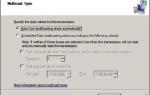 Служба WDS для Windows Server 2008
Служба WDS для Windows Server 2008